Apple Windowsシステムの右クリックの使い方を詳しく紹介
- 王林転載
- 2023-07-08 12:05:403361ブラウズ
コンピュータを使用するとき、私たちは多くの場合、右ボタンを使用していくつかの操作を実行します。ただし、Apple ラップトップでは、マウスの右ボタンは他の操作方法や Windows システムとは大きく異なります。 Apple Windowsシステムの右クリックの使い方を詳しく紹介します。見てみましょう。
1. コンピュータの電源を入れ、左上隅にある Apple アイコン ボタンをクリックします。
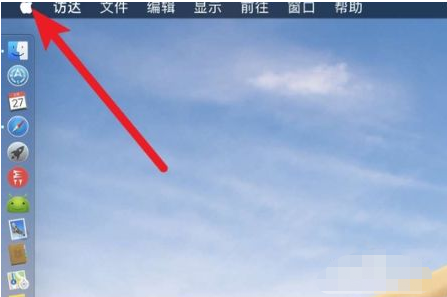
#2. 新しいインターフェースで「システム環境設定」ボタンをクリックします。
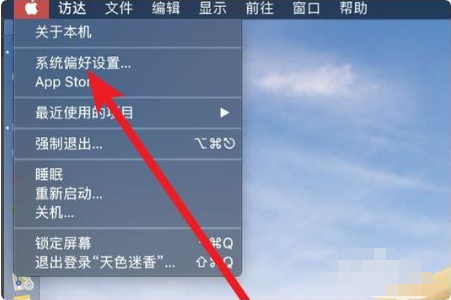
#3. 新しいインターフェースでタッチパッド ボタンをクリックします。
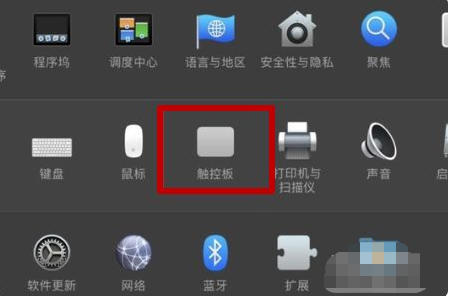
4. 新しいインターフェイスをクリックして、カーソルのクリックを選択します。
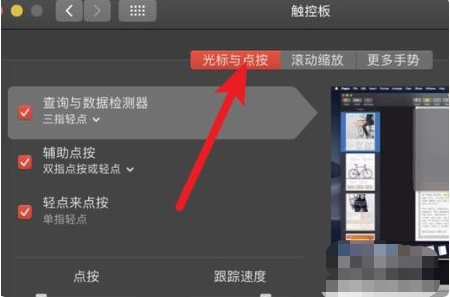
5. 新しいインターフェースでは、指で右クリックし、右下隅または左下隅を選択し、左下隅または右下をクリックします。タッチパッドの隅を押して右クリック機能を実現します。
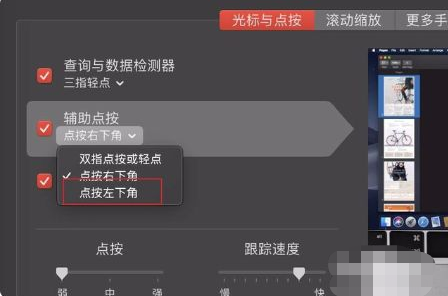
上記は、Apple Windows システムの右クリックの使い方を詳しく紹介したもので、皆様のお役に立てれば幸いです。
以上がApple Windowsシステムの右クリックの使い方を詳しく紹介の詳細内容です。詳細については、PHP 中国語 Web サイトの他の関連記事を参照してください。
声明:
この記事はwindows7en.comで複製されています。侵害がある場合は、admin@php.cn までご連絡ください。

